Hvordan uskarpe bakgrunn på Microsoft Teams
Miscellanea / / March 17, 2022

Mange bruker Zoom for digitale møter, men sikkerhetsproblemene flytter brukere til applikasjoner som Microsoft Teams. Fullpakket med verktøy som teamchatter, fildeling, en-til-en videosamtaler og videokonferanser, er Teams et flott alternativ til Zoom og andre konferanseapper. En av de beste funksjonene er Blur bakgrunn som skjuler bakgrunnen vår og holder personvernet vårt intakt. I denne artikkelen gir vi deg en nyttig guide som vil lære deg hvordan du gjør bakgrunnen uskarp i Teams og også uskarp Microsoft Teams-appen på tvers av de forskjellige operativsystemene.
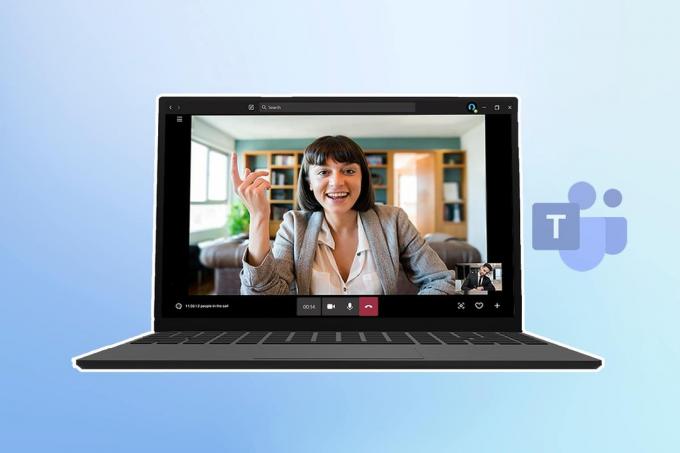
Innhold
- Hvordan uskarpe bakgrunn på Microsoft Teams
- Metode 1: På PC
- Metode 2: På iOS
- Profftips: Hvordan tilpasse bakgrunner i Microsoft Teams
Hvordan uskarpe bakgrunn på Microsoft Teams
Du har to alternativer for å gjøre bakgrunnen uskarp Microsoft Teams:
- Gjør bakgrunnen din uskarp før et møte.
- Gjør bakgrunnen din uskarp under et møte.
Vi vil vise deg begge alternativene på tvers av enheter, så la oss nå gå inn i trinnene.
Merk: Nettleserversjonen av Microsoft Teams tilbyr ikke denne funksjonen.
Metode 1: På PC
Her er hvordan du gjør bakgrunnen uskarp på Windows.
Alternativ I: Før du blir med i møtet
Teams-appen i Windows er mye brukt. Du kan gjøre bakgrunnen uskarp på din Windows-PC ved å følge disse instruksjonene:
1. Åpen Microsoft Teams ved å søke etter det i søkefeltet i Windows og klikke Åpen.
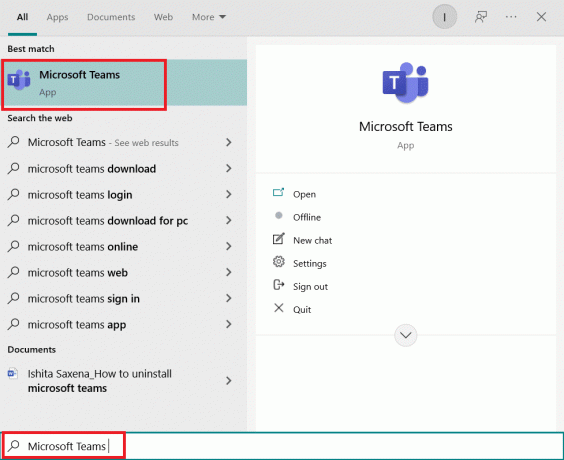
2. Start et nytt møte eller bli med i et som allerede pågår. I et lite vindu ser du deg selv.
3. Klikk på den lille verktøylinjen nederst i midten Bakgrunnsfiltre med et personikon.

4. Bakgrunnsinnstillinger åpnes til høyre på skjermen. Plukke ut Uklarhet.
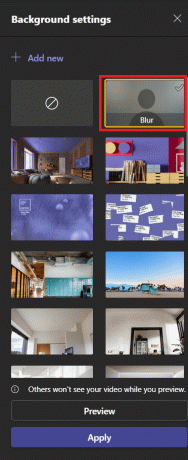
5. Etter det vil bakteppet ditt bli uskarpt. Klikk på Bli med nå å bli med på møtet.
Og nå vet du hvordan du gjør bakgrunnen uskarp i Teams.
Alternativ II: Under møte
Ved å bruke disse trinnene kan du gjøre bakgrunnen uskarp mens konferansen fortsatt pågår:
1. Gå til den øverste verktøylinjen og klikk på tre prikker eller Flere handlinger alternativ.

2. Plukke ut Bruk bakgrunnseffekter.
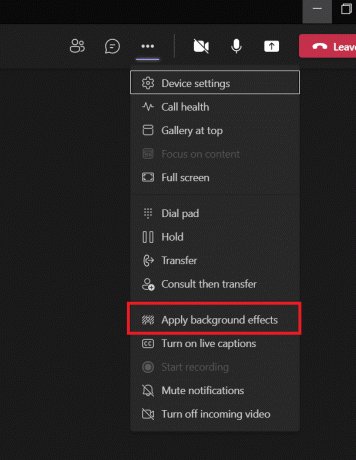
3. Finne Uklarhet alternativ i Bakgrunnsinnstillings og velg den.

4. For å se om det fungerer, velg Forhåndsvisning.

5. Når du er fornøyd, velg Søke om.
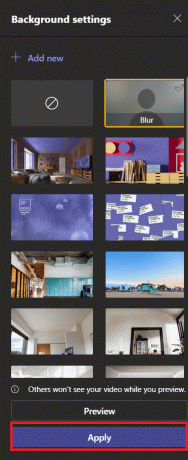
Bakgrunnen din vil bli uskarp nå. Du kan gå tilbake til Bakgrunnsinnstillinger og det første alternativet, som er en sirkel med en vinklet linje, for å fjerne uskarphet som vist nedenfor.

Les også:Reparer Microsoft Teams-videoanrop som ikke fungerer
Metode 2: På iOS
Følg de angitte trinnene for å gjøre bakgrunnen uskarp i Microsoft Teams på iOS.
Alternativ I: Før du blir med i møtet
Følg trinnene nedenfor for å gjøre bakgrunnen uskarp før et møte i Microsoft Teams på iPhone:
1. Åpen Lag app på din iPhone.
2. Plukke ut Bli med alternativ.
3. En popup-skjerm kommer opp. Plukke ut Bakgrunnseffekter.
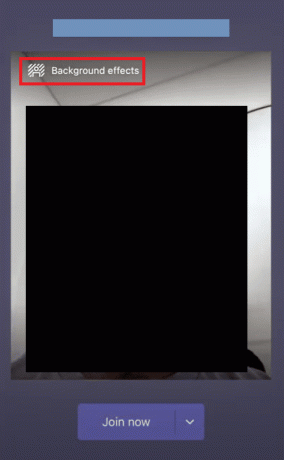
4. Et galleri åpnes nederst. Plukke ut Uklarhet.

5. Plukke ut Ferdig.
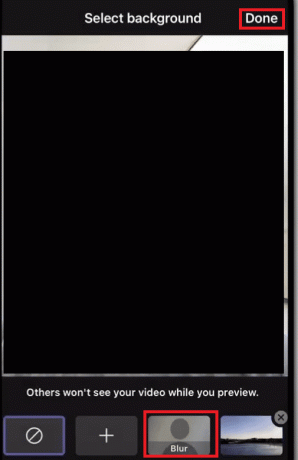
6. Klikk Bli med nå for å bli med i møte med uskarp bakgrunn.
Du er ferdig med hvordan du gjør bakgrunnen uskarp i Teams-prosessen.
Alternativ II: Under møte
Slik kan du uskarpe bakgrunn Microsoft Teams under et møte på iPhone:
1. Trykk på tre prikker nederst på skjermen.
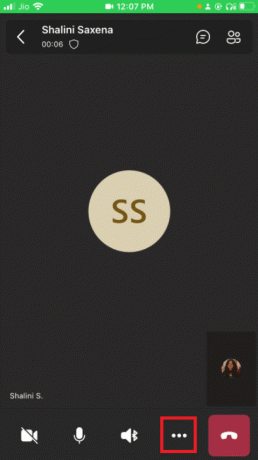
2. Klikk på Bakgrunnseffekter.
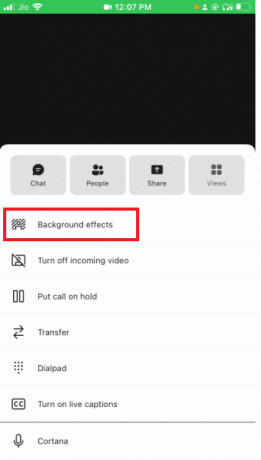
3. Velge Uklarhet alternativ.

4. Klikk på Ferdig øverst til høyre.

Bakteppet ditt blir uskarpt.
Les også:Hvordan endre Microsoft Teams profilavatar
Profftips: Hvordan tilpasse bakgrunner i Microsoft Teams
Du kan endre bakteppet ditt i Microsoft Teams i tillegg til å gjøre det uskarpt. Du kan gjøre det på din Windows-PC slik:
1. Gå til Bakgrunnsinnstillinger som vist i metoden ovenfor for uskarp bakgrunn for Windows.
2. Nå kan du velge hvilken som helst fra antall forhåndsinstallerte bakgrunnsalternativer.

3. For å sette et bilde fra enheten som bakgrunn, kan du klikke på + Legg til ny

4. Velg nå ønsket bilde. Den åpnes i bakgrunnsinnstillingene. Velg det derfra.
Merk: Det er noen krav til bildet du kan velge, hvis det ikke følger det, det vil ikke laste i Bakgrunnsinnstillinger. Her er de
- Minimum størrelse: 360 x 360 piksler
- Maksimal størrelse: 2048 x 2048 piksler
- Filtype: jpg, jpeg, png, bmp
5. Klikk på Søke om.
Ofte stilte spørsmål (FAQs)
Q1. Hvorfor klarer jeg ikke å uskarpe bakgrunnen min i grupper?
Svar: Sannsynligvis er uskarphet og bakgrunnstilpasningsalternativet ikke tilgjengelig på enheten din. Disse to funksjonene er for eksempel ikke tilgjengelige i Linux. Disse funksjonene er heller ikke tilgjengelige hvis du bruker optimalisert Virtuell skrivebordsinfrastruktur (VDI).
Q2. Hvorfor er alternativet for uskarp bakgrunn i Microsoft Teams fraværende?
Svar: Det innebærer at din enheten er ikke støttet ennå å ha denne funksjonen. Microsoft jobber fortsatt med å lage denne funksjonaliteten tilgjengelig på alle enheter, siden det kan være avhengig av maskinvareegenskaper. Så ikke bli skremt hvis du ikke ser det med en gang; det kan ta litt tid før de aktiverer alternativet.
Q3. Er det mulig å uskarpe bakgrunnen i Teams Business?
Svar: Ja, det kan du absolutt. Du kan enkelt gjøre bakgrunnen uskarp i Microsoft Teams, Microsoft 365 Business Basic og Microsoft 365 Business Standard.
Anbefalt:
- Hvordan bruke Kodi webgrensesnitt
- Reparer Microsoft Teams-videoanrop som ikke fungerer
- Slik slår du på mørk modus i Microsoft Outlook
- Fix Zoom kan ikke oppdage et kamera
Vi håper at denne veiledningen var nyttig og at du kunne lære hvordan uskarp bakgrunn på Microsoft Teams. Når du bruker Microsoft Teams-alternativet Blur Background, kan du være mindre bekymret for det rotete bakteppet ditt. Hvis du har spørsmål eller forslag, send dem gjerne i kommentarfeltet.



